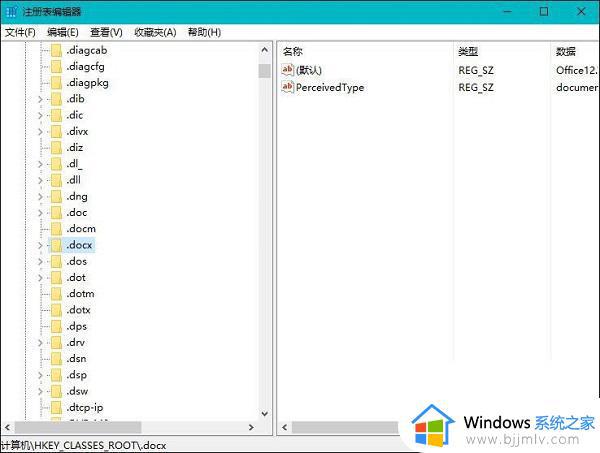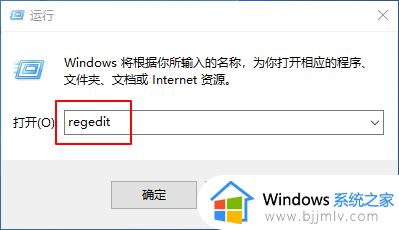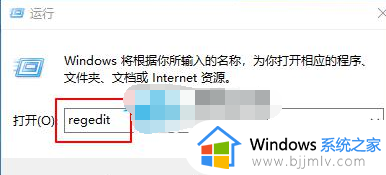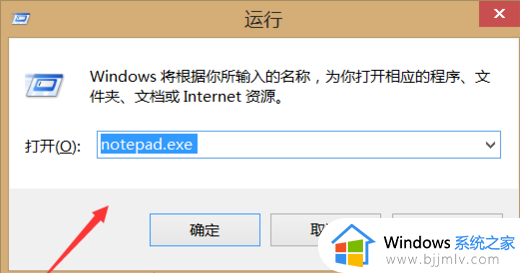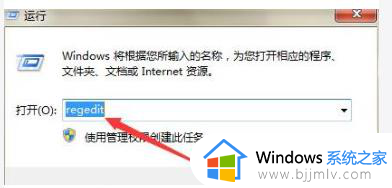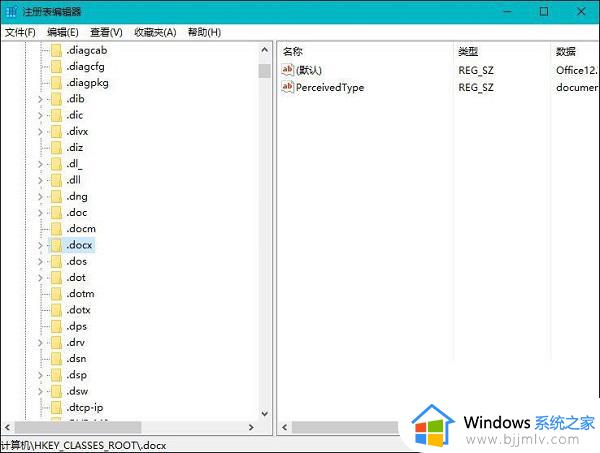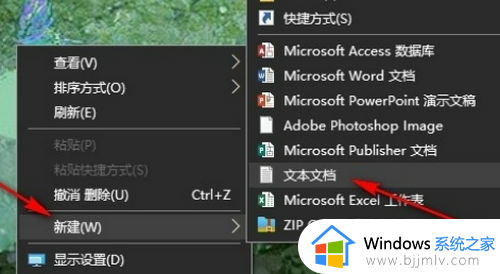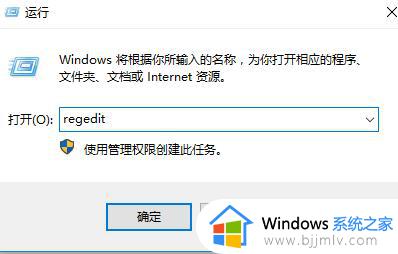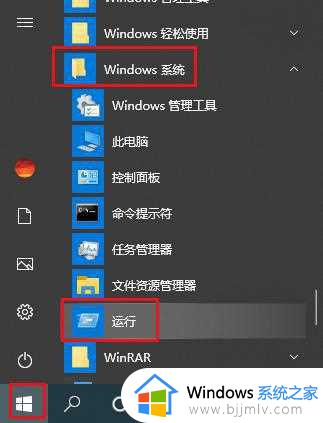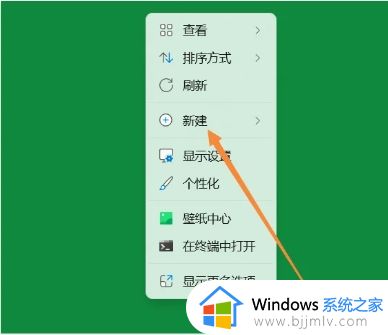win10右键新建没有word和excel怎么办 电脑win10右键新建没有word和excel如何解决
在使用win10系统时,有些用户可能会遇到一个令人困扰的问题,即在右键新建菜单中找不到Microsoft Word和Excel选项,这对于那些经常使用这两个办公软件的用户来说,无疑是一个不便之处。那么win10右键新建没有word和excel怎么办呢?本文将介绍电脑win10右键新建没有word和excel如何解决,使您的工作更加便捷高效。
解决方法:
1、“win+R”快捷键打开运行,输入“regedit”,回车打开。
2、进入注册表编辑器,点击“HKEY_CLASSES_ROOT”,在其中找到Office相对应的后缀名,将隐藏项打开。例如Excle后缀为.xlsx和.xls,Word后缀为.docx和.doc,PPT后缀为.pptx和.ppt。
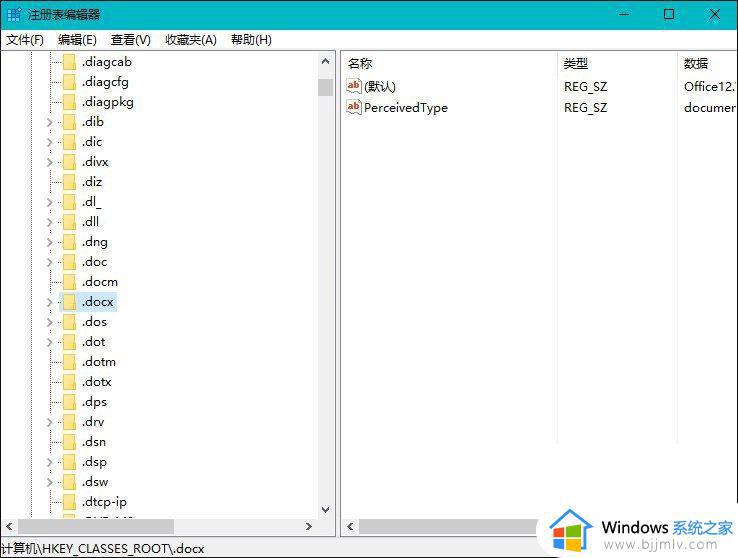
3、这里以“.docx”为例,双击打开“.docx”,在窗口将“数值数据”改为“Word.Sheet.12”。(Word为:Word.Sheet.12、Excel为:Excel.Sheet.12、PPT为:PowerPoint.Show.12)
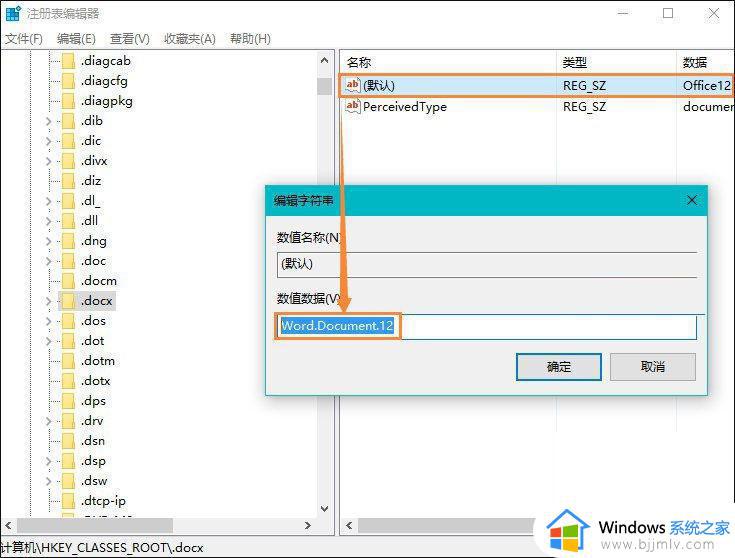
4、选中“.docx”右击选择“新建”一个“项”,将其命名为“ShellNew”,右击右侧空白处选择“新建”一个“字符串值”,将其命名为“FileName”。(Excel和PPT同理)
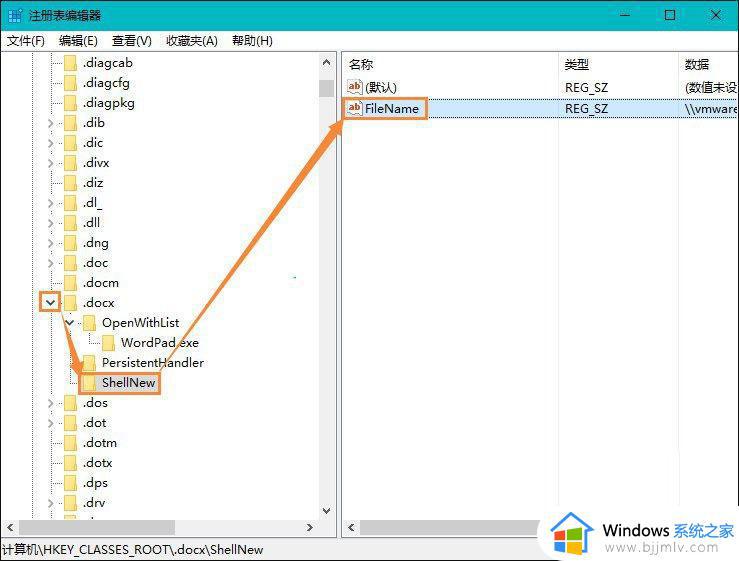
5、最后我们来看一下设置前后的对比图。
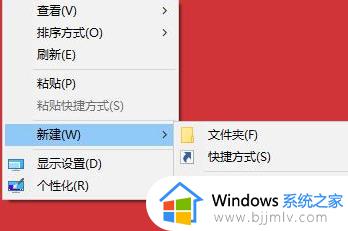
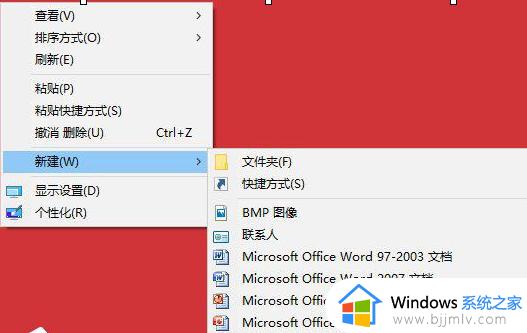
以上是电脑win10右键新建没有word和excel如何解决的全部内容,如果您也遇到此类问题,可以按照小编讲解的方法来解决,希望这些方法能帮助到大家。